ne serait que pure coïncidence
Merci à ma testeuse
Merci à mes traductrices
Merci aux tubeurs et créateurs de matériel
sans qui nous ne pourrions écrire nos tutoriels
Merci à vous qui suivez mes tutos
Pensez à m’envoyer vos variantes en direct !
jardinssecretsevalynda@gmail.com
Je les installerai avec grand plaisir dans la Galerie
à la suite de ce tutoriel
Tutoriel
traduit (cliquer sur le drapeau de votre choix)
FILTRES
Flaming Pear / Hyperbolic Square
MuRa’s
Meister / Perspective Tiling
MATÉRIEL
Cliquer
sur le Pot de crayons pour le télécharger
Pour votre variante, vous aurez besoin de :
1 image misted (paysage ou autre)
1 (ou +) tube(s) de décoration ou
personnage
COULEURS
Voici
les miennes :
Préparer un dégradé Rectangulaire
avec
vos couleurs 1 et 2 et ces réglages
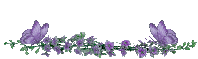
Vous allez me trouver bizarre : je ne vais pas commencer ce tutoriel
par la "fabrication" du fond mais ... par l'encadrement final LOL
Amusez-vous bien !
1 - Ouvrir un nouveau fichier transparent de 900 x 700 pixels
Remplir
le calque avec le dégradé
2 -
Calques / Dupliquer
Image
/ Miroir / Miroir horizontal
Opacité
du calque à 50%
Calques
/ Fusionner le calque de dessous
3 –
Calques / Dupliquer
Image
/ Miroir / Miroir vertical
Opacité
du calque à 50%
Calques
/ Fusionner le calque de dessous
4 – Sélections / Sélectionner tout
Copier
et coller dans la sélection votre tube misted
Sélections
/ Ne rien sélectionner
5 –
Effets d’image / Mosaïque sans jointure
6 –
Filtre Flaming Pear / Hyperbolic Square
Effets
de bords / Accentuer
7 – Calques / Dupliquer
Fermer
l’œil du calque « Raster 1 »
Le
deuxième calque est toujours activé
8 –
Image / Redimensionner à 90%
(« Tous
les calques » NON coché)
Outil
Baguette magique
Cliquer dans le bord transparent pour le sélectionner
Sélections
/ Inverser
Réglage
/ Flou / Flou radial
9 - Sélections / Ne rien sélectionner
Calques
/ Dupliquer
Image
/ Miroir / Miroir vertical
Opacité
du calque à 50%
Calques
/ Fusionner le calque de dessous
Effets de bords / Accentuer davantage
10 –
Outil Baguette magique
avec
les réglages précédents (en mémoire)
Cliquer dans le bord transparent pour le sélectionner
Sélections
/ Inverser
Sélections / Modifier / Contracter de 40 pixels
11 – Sélections / Modifier / Sélectionner les bords de la sélection

Effets
3D / Biseautage intérieur
Cliquer
dans le centre vide pour le sélectionner
(la précédente sélection sera remplacée)
Calque
/ Nouveau calque raster
Effets
3D / Découpe
Calques
/ Nouveau calque raster
Remplir
la sélection avec votre Couleur n°4
Calques
/ Dupliquer
Copier
et coller dans la sélection votre tube misted
Maintenir la sélection
15 – Filtre MuRa’s Meister / Perspective Tiling
Sélections / Ne rien sélectionner
16 –
Effets de textures / Mosaïque
(vous pouvez changer la couleur si vous le souhaitez)
17 – Effets de distorsion / Coordonnées polaires
18 – Image / Redimensionner à 85 %
(« Tous
les calques » NON coché)
Calques
/ Dupliquer
Image
/ Miroir / Miroir vertical
Calques / Fusionner le calque de dessous
19 – Outil Baguette magique
Cliquer
dans le centre vide de la forme pour le sélectionner
Calques / Nouveau calque raster
Sélections
/ Inverser
Effets
3D / Ombre portée
10 /
10 / 75 / 50 en noir
Répéter
l’Ombre portée en négatif
-10
/ -10 / 75 / 50 en noir
Sélections / Ne rien sélectionner
Copier et coller comme nouveau calque votre tube misted
Redimensionner et replacer à votre convenance
Réglage / Netteté / Netteté
Calques / Fusionner le calque de dessous 3 FOIS
20 - Outil Baguette Magique avec ces réglages
Cliquer dans la partie extérieure de l’ellipse pour la sélectionner
Calques / Supprimer
Si cette fenêtre apparaît, cliquer sur OUI sans peur ...
Ouvrir le calque fermé (en bas de la pile)
Calques
/ Fusionner tous les calques
23 -
Copier et coller comme nouveaux calques
vos tubes de personnage et déco
Placer à votre convenance
Appliquer
une Ombre selon votre goût
24 – Copier et coller le tube du texte
(vous pouvez le coloriser et/ou le redimensionner)
ou
bien écrivez un texte (ou simplement un titre) à votre choix
Le résultat vous plaît-il ?
ALORS C'EST TERMINÉ !
N’oubliez pas de signer votre Œuvre d’Art
Calques
/ Fusionner tous les calques
Sauvegarder en .JPEG
Tutoriel
écrit le 04/05/2025
Merci d’avoir suivi mon petit tutoriel.
J’espère que vous aurez passé un agréable moment ...
comme je me suis moi-même régalée à l’inventer.
N’oubliez pas de m’envoyer vos variantes en direct, please !
Merci d’avance
BONNE SUITE DE MAI 2025
Je vous souhaite de … « faire TOUT ce qu’il vous plaît »
et de bien en profiter !
























.gif)
Aucun commentaire:
Enregistrer un commentaire